Abonnementen die deze functie ondersteunen: Enterprise
Met Single Sign-On (SSO) kunt u toegang krijgen tot de Knowledge Base-portal van Document360 met uw bestaande inloggegevens van een andere identiteitsprovider (IdP). Dit elimineert de noodzaak om meerdere wachtwoorden te onthouden.
Inloggen met SSO
Inloggen op de Knowledge Base-portal met behulp van SSO:
Open uw webbrowser en voer de URL in van de Document360 Knowledge Base-portal die u wilt openen.
Voer in het veld E-mail of subdomein uw e-mailadres of domeinnaam in.
NOTITIE
Voor nieuwe projecten kunnen gebruikers met SSO-teamaccounts zich alleen aanmelden met hun subdomein. Inloggen via e-mail is afgeschaft om verbeteringen in de schaalbaarheid te ondersteunen.
Nadat u uw e-mailadres of domein heeft opgegeven, klikt u op de knop Doorgaan met SSO .
U wordt doorgestuurd naar de inlogpagina van uw IdP. Voer uw referenties in om te verifiëren.
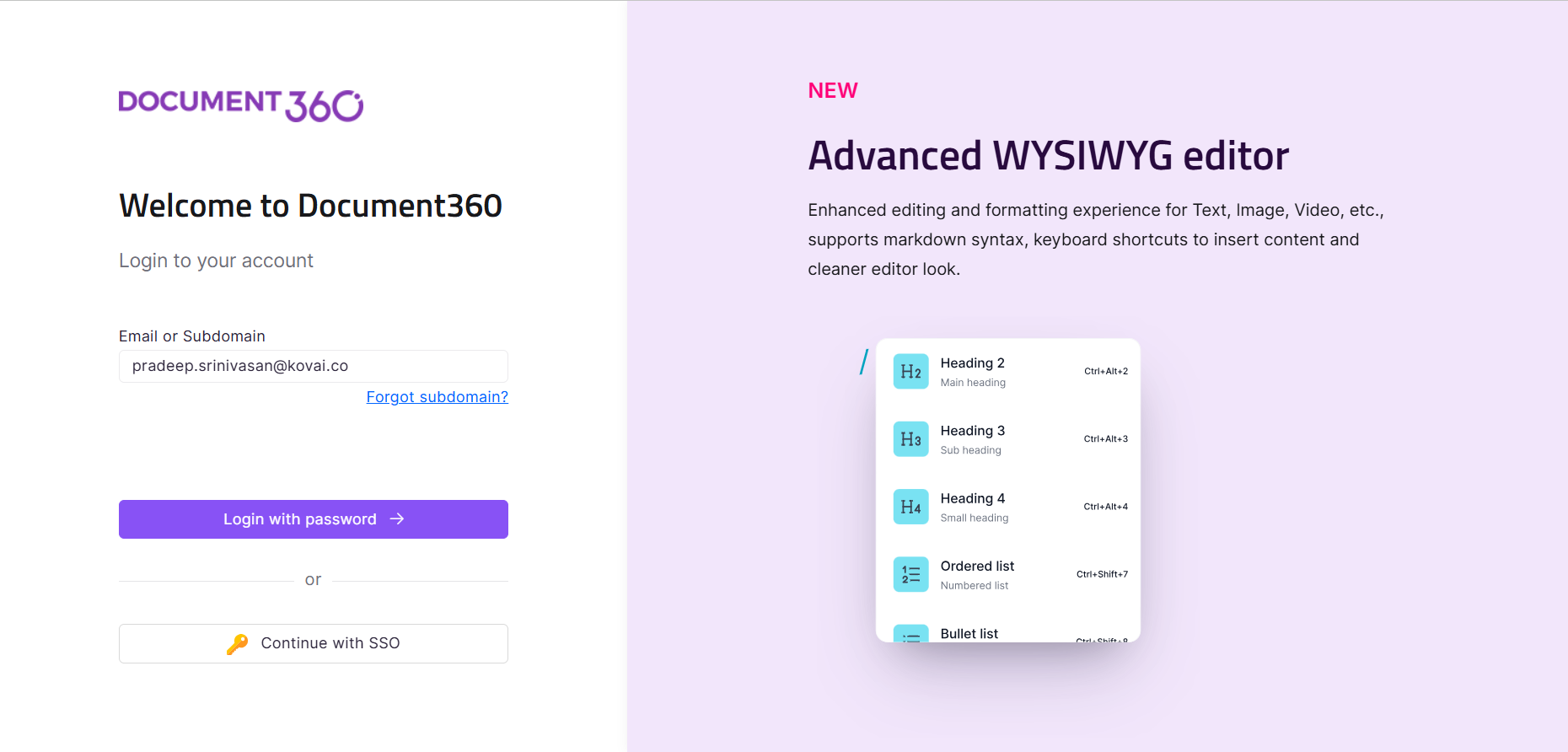
Na succesvolle authenticatie wordt u automatisch aangemeld bij het kennisbankportaal van Document360.
Door IdP gestarte aanmelding
Als de optie Toestaan dat IdP is gestart aanmelden is ingeschakeld tijdens het SSO-configuratieproces, kunt u zich ook rechtstreeks aanmelden vanaf het dashboard van uw IdP. Dit betekent dat u niet eerst het Document360 Knowledge Base-portaal hoeft te bezoeken. Navigeer eenvoudig naar het dashboard van uw IdP en zoek naar de Document360-applicatie. Klik erop om het inlogproces te starten.
Door deze stappen te volgen, kunt u eenvoudig en veilig toegang krijgen tot het Knowledge base-portaal van Document360 met uw bestaande SSO-inloggegevens.
Probleemoplossing
Als u problemen ondervindt bij het aanmelden bij de Knowledge Base-portal met behulp van SSO, raadpleegt u de volgende veelvoorkomende fouten en de bijbehorende oplossingen:
Gebruikerstoegang niet toegewezen in IdP
Fout: Sorry, maar we hebben problemen met het aanmelden. Uw beheerder heeft de applicatie Document360 geconfigureerd om gebruikers te blokkeren, tenzij ze specifiek toegang tot de applicatie hebben gekregen (toegewezen).
Deze fout geeft aan dat gebruikers niet zijn toegewezen aan de Document360-toepassing in de Identity Provider (IdP).
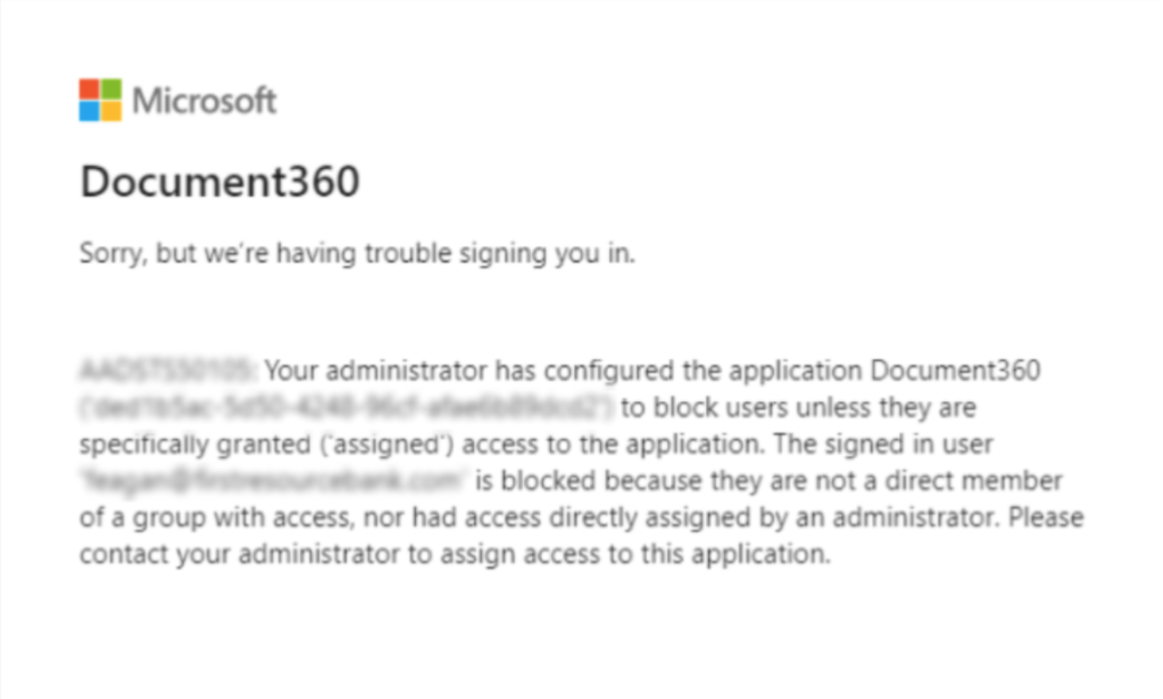
Stappen om op te lossen:
Om dit probleem op te lossen,
Log in op het portaal van de identiteitsprovider.
Navigeer in de portal van de identiteitsprovider naar Toepassingen en selecteer de Document360-toepassing.
Voeg de benodigde gebruikers of groepen toe aan de Document360-applicatie.
Zodra de gebruikers zijn toegevoegd, zouden ze toegang moeten hebben tot Document360 zonder de fout tegen te komen.
Geen projecten gekoppeld aan e-mailadres
Fout: Er zijn geen projecten gekoppeld aan dit e-mailadres. Neem dan contact op met uw Projectbeheerder.
Deze fout geeft aan dat het account van de gebruiker niet is gekoppeld aan een project in Document360. Dit kan gebeuren als de gebruiker niet is toegevoegd of is verwijderd uit Document360, maar zijn account is gekoppeld aan de Identity Provider (IdP).
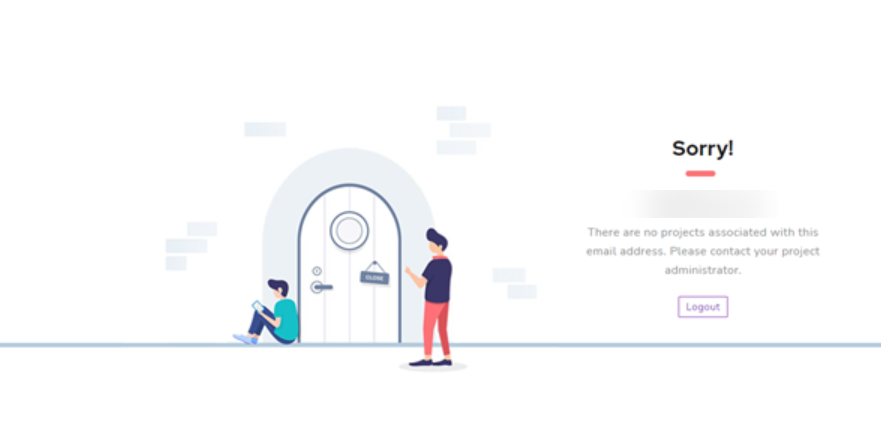
Stappen om op te lossen:
Om dit probleem op te lossen,
Log in op de Knowledge base portal als beheerder.
Selecteer het project waartoe de gebruiker toegang nodig heeft.
Navigeer naar () in de linkernavigatiebalk in de Knowledge Base-portal.
Navigeer in het linkernavigatiedeelvenster naar Users & security > Team accounts & groups.
Controleer of je de gebruiker hebt toegevoegd als SSO-account.
Als het account van de gebruiker wel bestaat, maar geen SSO-account is, schakelt u het selectievakje naast het account in en klikt u op de optie Converteren naar SSO-account .
Als de gebruiker niet wordt vermeld als een SSO-account, klikt u op > teamaccount toevoegen en schakelt u het selectievakje SSO-gebruiker in tijdens het maken van het account.
E-mailadres ontbreekt in SAML/ODIC-reactie
Fout: Het e-mailadres ontbreekt in het antwoord op SAML/ODIC, controleer uw SSO-configuratie of neem contact op met ondersteuning.
Deze fout treedt meestal op wanneer de e-mail - of naamkenmerken in het SAML-/ODIC-antwoord niet correct zijn geconfigureerd in de identiteitsprovider (IdP). Deze kenmerken zijn hoofdlettergevoelig, dus het is belangrijk om ervoor te zorgen dat ze exact overeenkomen zoals gespecificeerd in de configuratie.
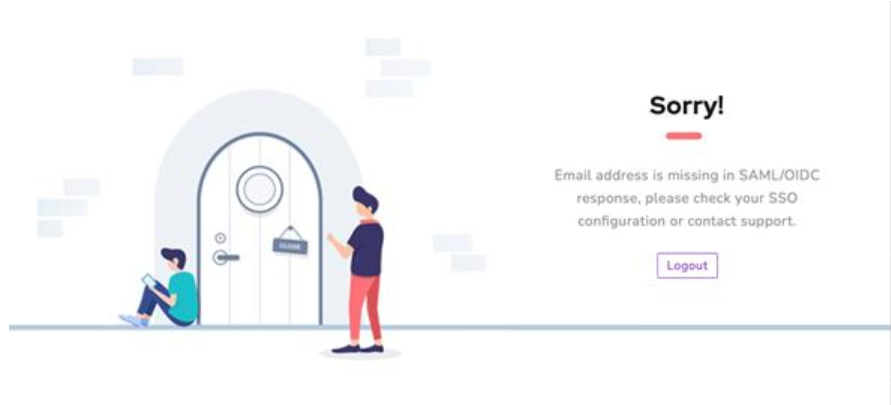
Stappen om op te lossen:
Om dit probleem op te lossen,
Attribuuttoewijzing controleren in de Identity Provider (IdP)
Meld u aan bij uw identiteitsprovider (IdP) als beheerder.
Controleer of de kenmerken voor e-mail en naam correct zijn toegewezen.
Controleer of de kenmerknamen exact overeenkomen zoals gespecificeerd in de Document360-documentatie. Bijvoorbeeld
Correct: "e-mail" en "naam".
Onjuist: 'E-mail', 'E-MAIL', 'Naam' of 'NAAM'.
Update SSO configuratie in Document360
Log in op de Knowledge base portal als beheerder.
Selecteer het project waarin de eenmalige aanmelding is geconfigureerd.
Navigeer naar () in de linkernavigatiebalk in de Knowledge Base-portal.
Navigeer in het linkernavigatiedeelvenster naar Users & security > SAML/OpenID.
Selecteer Bewerken () voor de bestaande configuratie.
Navigeer naar de sectie IdP-configuraties en zorg ervoor dat de toegewezen attributen in Document360 overeenkomen met de attributen die in de IdP zijn geconfigureerd.
Sla de bijgewerkte configuratie op.
Test nu de SSO-aanmelding om te bevestigen dat het probleem is opgelost.
Eenmalige aanmelding is niet ingeschakeld voor deze e-mail
Fout: Er is een fout opgetreden tijdens het verwerken van de aanvraag en 'Eenmalige aanmelding is niet ingeschakeld voor deze e-mail'
Deze fout geeft aan dat het e-mailadres van de gebruiker niet correct is geconfigureerd in de Identity Provider (IdP) of in Document360.
Stappen om op te lossen:
Om dit probleem op te lossen,
Log in op het portaal van de identiteitsprovider.
Navigeer in de portal van de identiteitsprovider naar Toepassingen en selecteer de Document360-toepassing.
Controleer of de teamaccounts/lezers zijn toegevoegd aan de Document360-applicatie.
Als het teamaccount/de lezer ontbreekt, voegt u deze toe en wijst u de benodigde machtigingen toe.
Controleer vervolgens of de SSO-configuratie correct is voltooid in Document360. Als u wilt controleren of de SSO-configuratie correct is, controleert u de details van de artikelen SAML en OpenID .
Als het probleem zich blijft voordoen, neemt u contact op met de Document360 support team met de schermafbeeldingen van de IdP-configuratie en de Document360 SSO-configuratie.
Kan niet inloggen via SSO
Fout: Single Sign-on is niet ingeschakeld voor dit subdomein
Deze fout treedt op wanneer de onjuiste link naar het subdomein of de kennisbankportal wordt gebruikt tijdens het inloggen. Het gebeurt vaak als het project wordt gehost op het ene domein (bijv. VS), maar wordt geopend via een ander domein (bijv. EU).
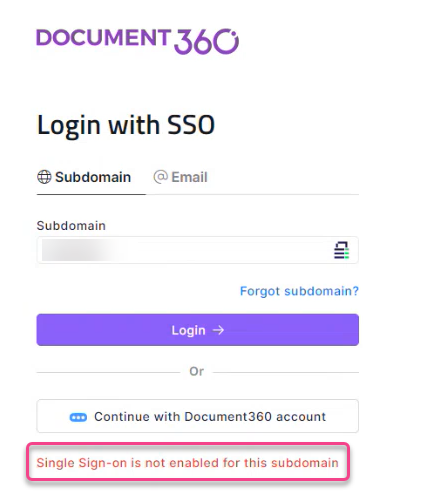
Stappen om op te lossen:
Verifieer uw subdomein en portal-URL
Zorg ervoor dat u het juiste subdomein gebruikt en toegang heeft tot het juiste Document360-portaal.
Als uw project wordt gehost in het Amerikaanse domein, gebruikt u: https://portal.us.document360.io/
Als uw project wordt gehost in het EU-domein, gebruikt https://portal.document360.io/
Controleer uw subdomein
Navigeer naar () in de linkernavigatiebalk in de Knowledge Base-portal.
Navigeer in het linkernavigatiedeelvenster naar Knowledge base portal > Custom domain.
Op de pagina Aangepast domein kunt u de projectkoppeling bekijken. Als uw projectlink ,
https://test1.document360.iodan is uw subdomein "test1".U kunt uw subdomein ook vinden op de pagina De serviceprovider configureren (SP) onder uw SSO-configuratie.
Inloggen met SSO mislukt
Fout: Deze pagina werkt niet: identity.us.document360.io kan dit verzoek momenteel niet verwerken. HTTP-FOUT 500.
Dit probleem treedt op als gevolg van een wijziging in het identiteitscertificaat. Het ondertekeningscertificaat voor verificatie wordt elke drie maanden gerouleerd en als het bijgewerkte certificaat niet correct is geconfigureerd in de identiteitsprovider (IDP), kan de verificatie mislukken.
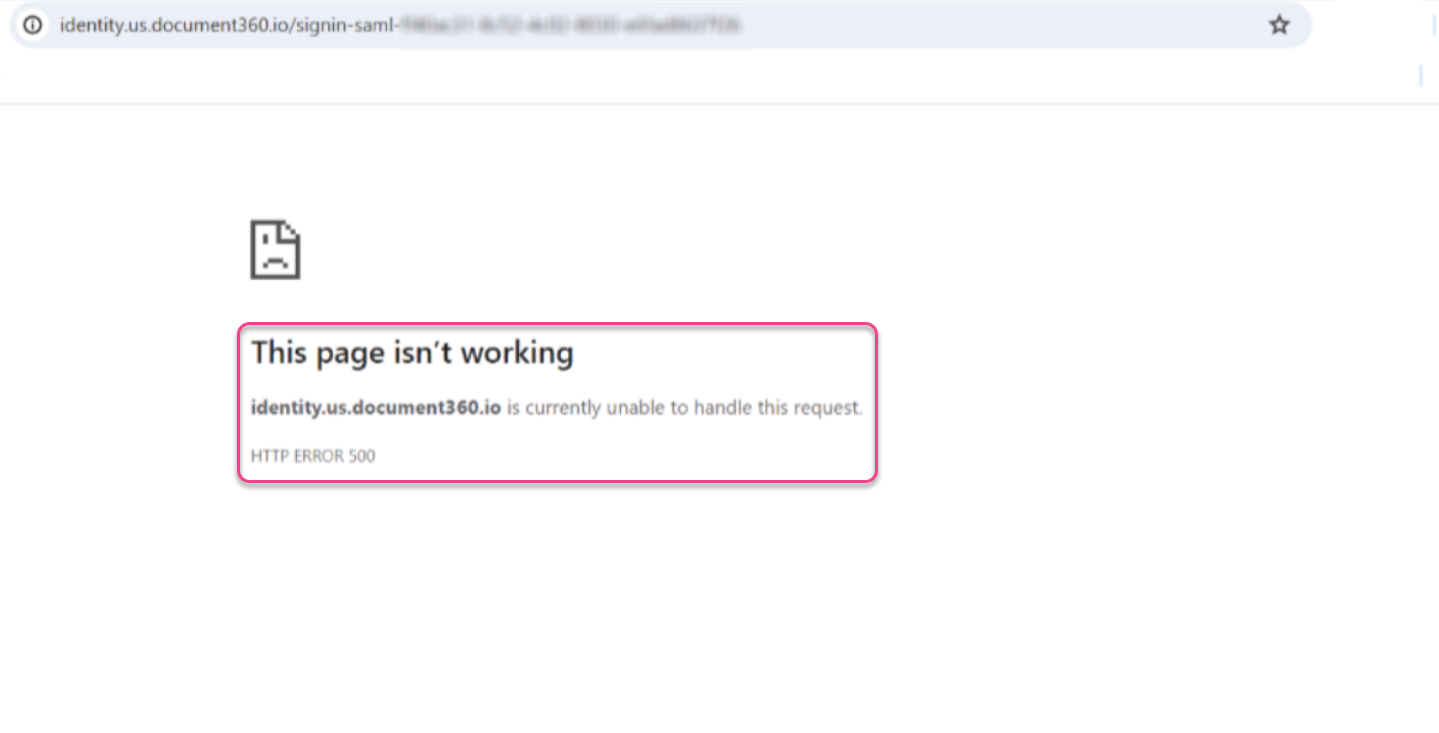
Stappen om op te lossen:
Volg deze stappen om het probleem op te lossen:
Zorg ervoor dat u de metagegevens-URL correct configureert in de identiteitsprovider (IdP). Deze URL is beschikbaar op de SSO-pagina in Document360 en geeft de meest recente informatie over het ondertekeningscertificaat weer.
Als het probleem zich blijft voordoen, neem dan contact op met support@document360.com voor hulp.
Veelgestelde vragen
Waarom heb ik geen toegang tot een project ondanks dat ik toegang heb gekregen?
Als u geen toegang hebt tot een project, kan dit zijn omdat u voor sommige projecten bent toegevoegd als SSO-gebruiker en voor andere als niet-SSO-gebruiker. Zorg ervoor dat u de juiste inloggegevens gebruikt (niet-SSO voor niet-SSO-projecten).
Als het probleem zich blijft voordoen, neem dan contact op met onze support team voor verdere hulp.
Waarom krijg ik een 500-foutmelding wanneer ik SSO-verificatie gebruik om toegang te krijgen tot mijn Knowledge Base-portal?
Als SSO-verificatie een 500-fout veroorzaakt, kan dit te wijten zijn aan een verouderd SAML-certificaat. Controleer eerst of uw site is ingesteld op openbaar, aangezien SSO-verificatie meestal wordt gebruikt voor veilige toegang. Het probleem zou moeten worden opgelost door het SAML-certificaat aan uw kant bij te werken.